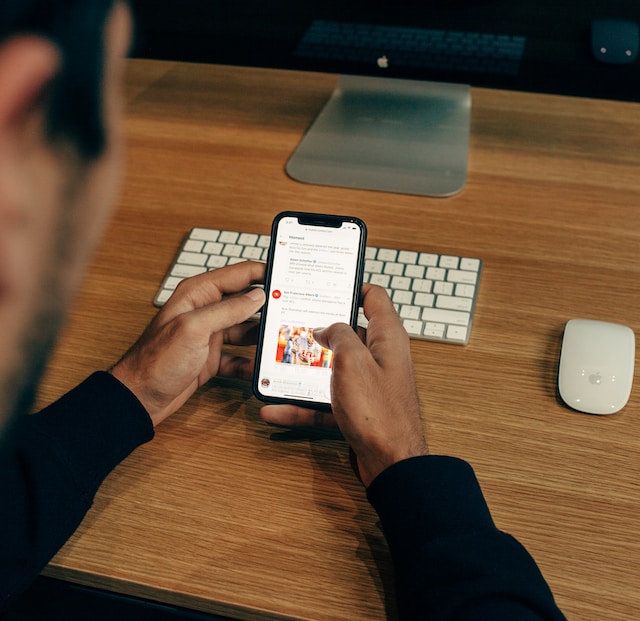Saber como descarregar tweets (publicações) é uma excelente forma de preservar o histórico do Twitter, agora X. Ou, se for uma marca ou um profissional de marketing de redes sociais, pode ver todos os tweets dos seus concorrentes num único local. Isto ajuda-o a analisar a sua concorrência para obter uma visão mais profunda da sua estratégia de conteúdos.
É necessário ir ao fundo da página de definições para encontrar a resposta para - onde descarregar os meus tweets. Para ver tweets de outros utilizadores e marcas, são necessárias ferramentas de terceiros. Saiba o que tem de fazer para descarregar um tweet no X ou no Twitter com este guia.

Índice
Como transferir tweets da sua conta?
O X, antigo Twitter, introduziu a funcionalidade de arquivo em 2012. Trata-se de um ficheiro que contém todo o seu histórico na plataforma de redes sociais. Encontrará todas as suas mensagens, incluindo o seu primeiro tweet. Inclui também suportes como GIFs, imagens e vídeos nos seus tweets. Abaixo está um guia que destaca como descarregar tweets da sua conta no X para Android, iOS e Web:
X para Android, iOS e Web
- É necessário utilizar o menu de navegação rápida para abrir a página de definições. Deslize para a direita no ecrã do seu smartphone para aceder a este menu. No X para a Web, já pode ver este menu no lado esquerdo. Abra a opção Mais definições se estiver num navegador de computador de secretária ou portátil.
- Toque na opção Definições e assistência. Aparece um menu que mostra duas opções adicionais. Seleccione Definições e privacidade a partir deste menu.
- Agora, está na página de definições. Toque em A sua conta e abra Transferir um arquivo dos seus dados.
- A aplicação pedir-lhe-á que volte a introduzir a sua palavra-passe do X ou do Twitter. Isto destina-se a garantir que só você descarrega o seu arquivo e não outro utilizador.
- No ecrã seguinte, o Twitter, também conhecido como X, vai querer autenticar a sua identidade. Toque no botão Enviar código para enviar o código de verificação. Introduza este código para passar no teste de verificação.
- Você verá o botão Solicitar dados em X Dados. Toque neste botão e o Twitter irá preparar o ficheiro de arquivo.
Aguarde pelo menos 24 horas para descarregar este ficheiro. Pode demorar mais tempo se for um utilizador de longa data do X ou do Twitter. A plataforma irá notificá-lo no seu endereço de correio eletrónico de que o ficheiro está pronto. Siga as mesmas instruções que as anteriores. Em vez do botão Solicitar arquivo, verá Descarregar arquivo. Abra o ficheiro e seleccione Tweets para ver o seu histórico de publicações.
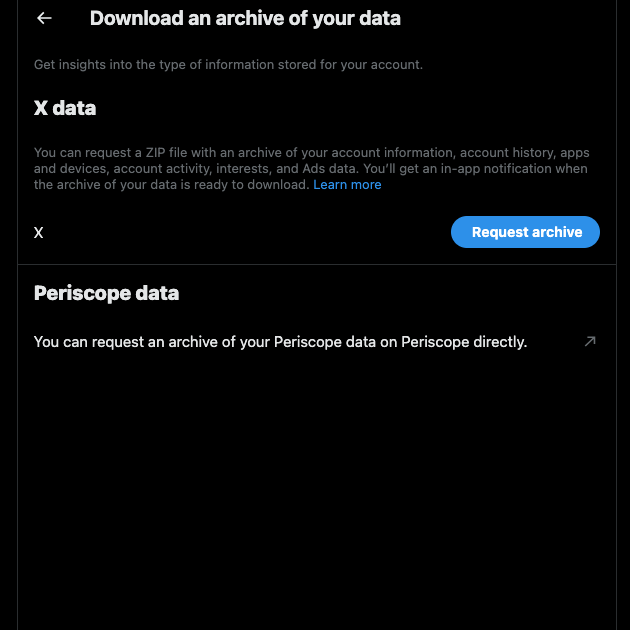
Descarregar todos os tweets de um utilizador: é possível?
Sim, é possível descarregar todos os tweets de um utilizador no Twitter, também conhecido por X. No entanto, não é possível utilizar o método de arquivo X (Twitter), uma vez que este só está disponível para o proprietário da conta. Existem várias ferramentas de terceiros que permitem descarregar todas as publicações de qualquer utilizador. No entanto, a maioria das ferramentas deixou de funcionar devido às alterações de preços da interface de protocolo de aplicação (API) da plataforma.
Felizmente, ainda existem algumas ferramentas que podem ser utilizadas para obter uma cópia digital das mensagens de outro utilizador.
Como fazer o download de todos os tweets usando o Apify?
A Apify é uma plataforma de recolha de dados da Web que pode ser utilizada para extrair dados do Twitter, com a marca X. Como utilizador gratuito, pode utilizar até 5 dólares de serviços neste sítio Web. Um raspador popular nesta plataforma é o Tweet Flash. Atualmente, cobra $0,1 por cada 1000 tweets que a ferramenta recolhe de uma lista de contas. Segue-se um conjunto de instruções que lhe mostram como utilizar esta ferramenta para descarregar todas as mensagens:
- Vá para a página do Tweet Flash-Twitter Scraper da Apify. Clique no botão Experimentar gratuitamente.
- Tem de criar uma conta Apify para poder utilizar esta ferramenta.
- Depois de criar uma conta, aceda ao seu painel de controlo. Seleccione Actores no menu de navegação rápida à esquerda. Se não vir o Tweet Flash, aceda à respectiva página no Apify e clique novamente no botão Experimentar gratuitamente.
- Selecione Tweet Flash para acessar o console da ferramenta.
- É possível personalizar a ferramenta na página da consola. Pode alterar o número máximo de publicações ou tweets por perfil.
- Clique no separador Scrape By Profile. Introduza o nome de utilizador ou o identificador X no campo de texto.
- Seleccione o botão Guardar e iniciar, na parte inferior do ecrã, para começar a raspar o perfil.
- O tempo que este processo demora depende do número de tweets que pretende descarregar. Após a conclusão da recolha do perfil, verá todas as publicações. Clique em Exportar 'x' Resultados na parte inferior do ecrã. "X" é o número de publicações.
- A plataforma pedir-lhe-á que personalize o conjunto de dados. É possível alterar o formato do arquivo e baixar apenas seções de dados específicas. Clique no botão Descarregar para obter o ficheiro dos tweets no seu dispositivo.
Use o TwExportly para baixar todos os posts de outros usuários
Com o TwExportly, uma extensão do navegador Chrome, é possível descarregar todos os tweets de qualquer utilizador. Esta ferramenta armazena os dados em formato .csv, compatível com o Microsoft Excel e o Google Sheets. Contém métricas de envolvimento, meios de comunicação carregados e hora de publicação do tweet. Eis como utilizar o TwExportly para transferir todas as publicações de outros utilizadores:
- Visite a página do TwExportly na Chrome Web Store. Há um botão Adicionar ao Chrome. Clique nele para instalar a extensão.
- Seleccione o botão Extensões e fixe TwExportly para ver a ferramenta no seu navegador.
- Abra a extensão e introduza o X ou o identificador do Twitter do utilizador.
- Clique no botão Exportar. Isto inicia o processo. Será encaminhado para a página de perfil da conta.
- Depois de concluir o processo, pode descarregar todos os tweets como um ficheiro .csv .
O nível gratuito permite-lhe exportar até 1.000 mensagens. Se subscrever, a extensão permite-lhe descarregar 100.000 mensagens. Também é possível usar o filtro de data para exportar publicações específicas. Uma vantagem de usar o TwExportly é que não precisa de iniciar sessão na sua conta X. Como resultado, não precisa de se preocupar com o facto de uma ferramenta de terceiros ter acesso ao seu perfil.
Como transferir vídeos de tweets no X ou no Twitter?
Pode descarregar vídeos de tweets se tiver uma subscrição X Premium. Quando estiver a ver um vídeo, verifique o menu com o botão de três pontos. Pode guardar o ficheiro multimédia no seu dispositivo utilizando a opção Transferir vídeo.
Outra opção é usar a ferramenta Twitter Downloader do RedKetchup. Tem de colar a hiperligação do post e a ferramenta extrai o conteúdo multimédia. É possível alterar a resolução do vídeo e o tipo de ficheiro. No entanto, só é possível descarregar vídeos em publicações numa base de tweet a tweet.
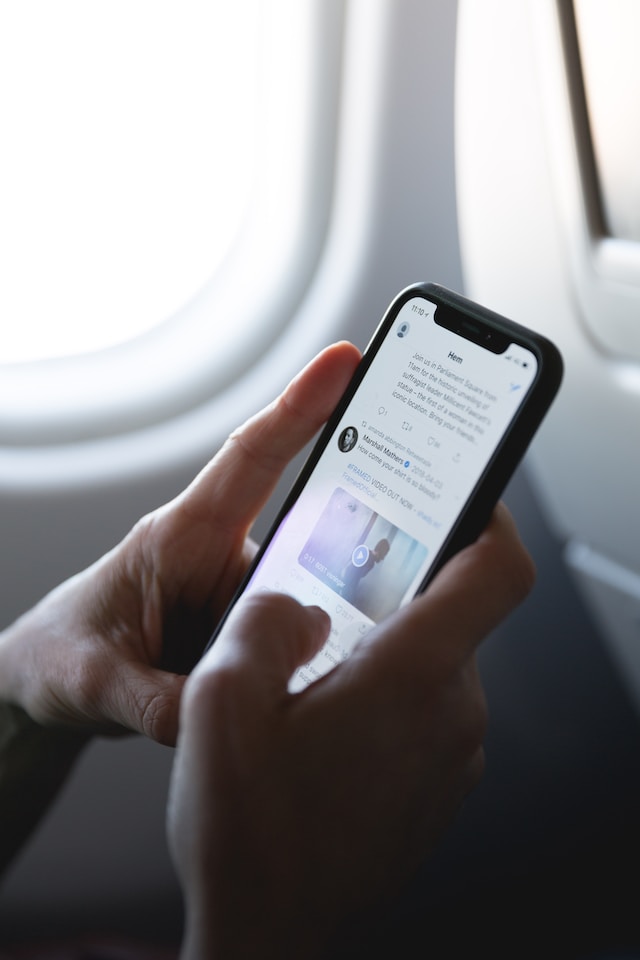
Mantenha uma cópia digital de qualquer publicação no Twitter descarregando tweets
Utilize as ferramentas e técnicas acima referidas para descarregar os seus tweets ou as publicações de outro utilizador. Estas ferramentas guardam os dados num formato compatível com uma grande quantidade de software. Com exceção do método de arquivo X, as outras ferramentas podem deixar de funcionar se a plataforma alterar as suas regras.
Se o seu histórico de tweets contiver publicações controversas, isso pode prejudicar a sua reputação online. Uma forma de evitar que isso aconteça é limpar todos os tweets ou remover alguns específicos. No entanto, fazer isto no X não é fácil, uma vez que requer inúmeras horas de esforço manual.
Ou, depois de descarregar os tweets que pretende guardar, pode estar a pensar como apagar as mensagens em massa. Com o TweetDelete, tem uma interface única para ver e apagar todas as publicações que quiser. Pode filtrar os resultados apenas para encontrar tweets controversos, se necessário. Além disso, pode utilizar a funcionalidade de automatização para remover publicações que as pessoas possam considerar fora de contexto. Mantenha o seu perfil do X ou do Twitter a salvo de críticas online utilizando o TweetDelete hoje mesmo!